acest tutorial se concentrează pe adăugarea drepturilor sudoers la un utilizator pe Ubuntu 20.04 Focal Fossa.când gestionați un server Ubuntu 20.04, este de fapt destul de important să știți cum să adăugați sudoers la acesta.comanda sudo este o comandă foarte populară pe Linux. Acesta permite utilizatorilor neautorizați să execute comenzi ca un alt utilizator, implicit fiind utilizatorul rădăcină.
pe Ubuntu 20.,04, ne vom concentra pe trei moduri diferite de a adăuga un utilizator ca sudo : adăugați-l la grupul sudo, la fișierul sudoers sau folosind interfața grafică.iată detaliile celor trei metode diferite.
cuprins
adăugarea unui utilizator existent la grupul sudo
pe majoritatea distribuțiilor, este foarte probabil ca comanda sudo să fie disponibilă în mod implicit.
$ which sudoNotă: „care” comandă poate fi folosit pentru a verifica existența sudo comanda pe site-gazdă.,

Dacă observați că acest lucru nu este cazul, puteți instala sudo prin rularea următoarei comenzi.
$ apt-get update$ apt-get install sudopentru a adăuga un utilizator la sudoers, trebuie să utilizați „usermod” comandă și capitala G (pentru grupuri secundare).,
$ sudo usermod -a -G sudo <user>
În scopul de a verifica dacă utilizatorul a fost corect adăugat la grupul sudo, trebuie să utilizați „grupuri” de comandă.dacă vedeți „sudo” ca un grup secundar pentru utilizatorul dvs., felicitări, ați adăugat cu succes utilizatorul dvs. la sudoers!
Adăugarea unui utilizator să sudoers folosind gpasswd
O mai puțin populare, dar foarte puternic mod de a adăuga un utilizator la sudoers este de a utiliza gpasswd comanda.,
$ sudo gpasswd -a <user> sudo
Ca un memento rapid, gpasswd este folosit în scopul de a administra „/etc/group” fișier de pe sistemul de fișiere.
adăugarea unui utilizator existent la fișierul sudoers
în mod implicit, pe Ubuntu 20.04, fișierul sudoers este localizat la /etc/sudoers.
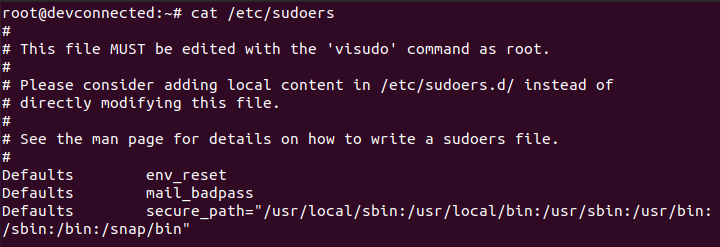
Acest fișier conține un set de reguli care sunt aplicate în scopul de a determina cine are sudo drepturile pe sistemul dumneavoastră.,de asemenea, fișierul sudoers poate defini privilegii, cum ar fi comenzile care pot fi executate cu sau fără sudo, sau dacă ar trebui să vi se solicite o parolă.
în mod implicit, nu ar trebui să modificați fișierul sudoers de unul singur (aceeași logică se aplică joburilor cron, de exemplu).
dacă ați corupe acest fișier, s-ar putea să nu mai puteți obține drepturi sudo din nou.
În schimb, veți folosi „visudo”: un instrument conceput pentru a vă asigura că nu faceți greșeli.,
$ sudo visudo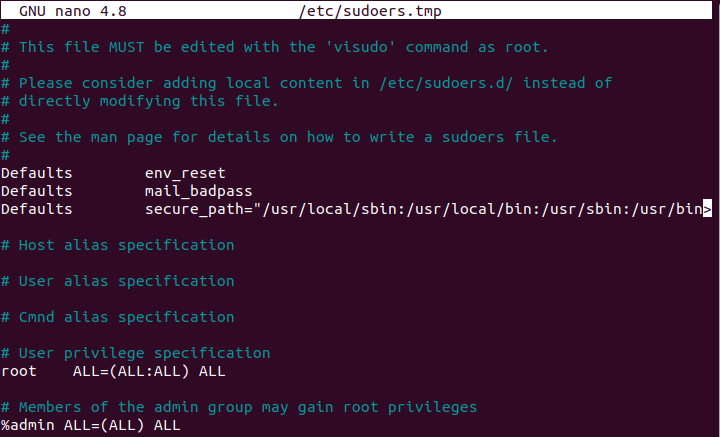
La sfârșitul fișierului, se adaugă o nouă linie pentru utilizator.
john ALL=(ALL:ALL) ALL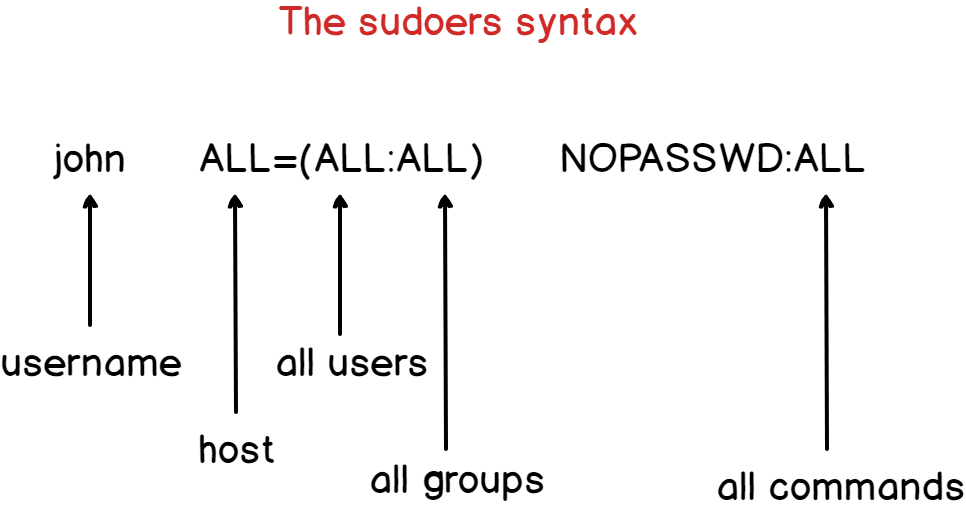
Prin salvarea și ieșirea din fișier, utilizatorul „john” va fi adăugat automat la grupul sudo.în mod implicit, parola contului va fi solicitată la fiecare cinci minute pentru a efectua operațiuni sudo.dacă doriți să eliminați verificarea parolei, puteți adăuga pur și simplu opțiunea” NOPASSWD”.,
john ALL=(ALL:ALL) NOPASSWD:ALLNotă : dacă adăugați un utilizator la sudoers fișier, aceasta nu înseamnă că utilizatorul va aparține sudo grup pe sistemul. Acesta va fi autorizat să efectueze operațiuni sudo, dar nu va fi listat dacă utilizați comanda „grupuri”.
Tweaking verificare parola
Dacă doriți să tweak verificare parola perioadă, sau dacă doriți pentru a crește verificare, va trebui să modificați „timestamp_timeout” parametru.în acest caz, parola va fi solicitată la fiecare treizeci de minute.,
adăugarea unui utilizator la sudoers folosind interfața grafică
pe recentele distribuții Ubuntu, este posibil să adăugați un utilizator la grupul sudo foarte ușor.mai întâi, mergeți la fila „activități” situată în colțul din stânga sus al ecranului și tastați „utilizatori”.
ar trebui să vedeți un ecran similar cu acesta.

Apoi, va trebui să debloca panoul făcând clic pe „Unlock”.,
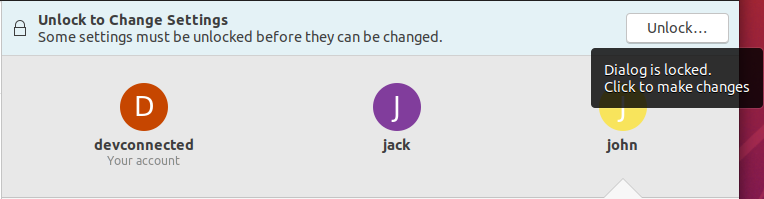
vi se va cere pentru parola, rețineți că trebuie să fie un cont privilegiat în scopul de a efectua această operație.
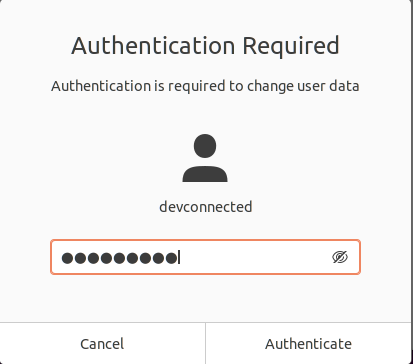
Acum că panoul este deblocat, puteți să bifați „Administrator” buton radio pentru dvs. de utilizator pentru a fi o parte din administratori!,
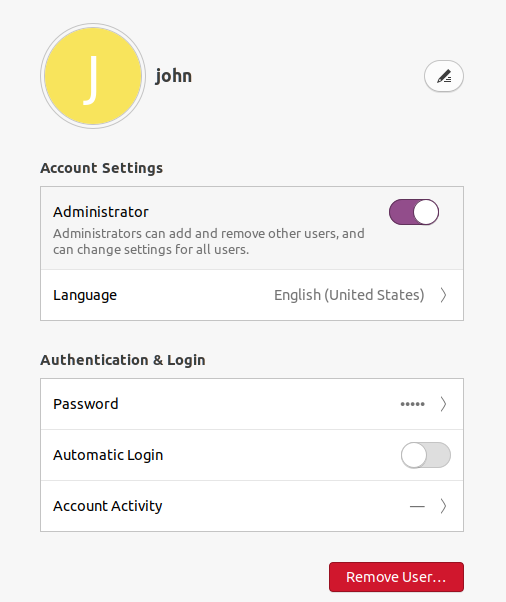
puteți verifica chiar dumneavoastră de utilizator este parte a sudo grup folosind „grupuri” de comandă.
$ groups john
Felicitări, dvs. de utilizator este acum parte a sudo grup!
adăugarea unui grup la fișierul sudoers
în secțiunea anterioară, am adăugat un utilizator la fișierul sudoers, dar dacă doriți să acordați aceste drepturi unui întreg grup?,pentru a adăuga un grup la fișierul sudoers, adăugați un simbol „procent” la începutul liniei, chiar înainte de numele grupului.
%sysadmins ALL=(ALL:ALL) NOPASSWD:ALLapoi, asigurați-vă că faceți parte din grupul proiectat și executați comanda folosind”sudo”.
$ groupsuser sysadmins$ sudo passwdFelicitări, setați privilegiile „sudo” unui întreg grup!
concluzie
În acest tutorial, ați învățat cum puteți adăuga cu ușurință un utilizator la sudoers folosind trei metode diferite: folosind linia de comandă, Comanda visudo sau folosind interfața grafică.,dacă sunteți interesat de Ubuntu 20.04, am scris un ghid despre instalarea și activarea unui server SSH.de asemenea, dacă sunteți interesat de administrarea sistemului Linux, avem o întreagă secțiune dedicată acestuia pe site, deci asigurați-vă că o verificați!

Lasă un răspuns